皆様、こんにちは。ププルインターナショナルのMです。
今や一人に一台にまで広まりをみせるスマートフォン、オフィスではパソコンが仕事をするのには必要不可欠となっています。商品競争の熾烈さも相まってスマートフォンやパソコンは、日進月歩な進化を続けています。
そんな中、いま最もメジャーでややこしい?規格が存在します。それは・・・
USB(ユニーバス・シリアル・バス)です。
USBは、マウスを操作する時はもちろん、パソコン本体から外部記憶装置への相互データのやり取りやデータを保存したり、Webカメラや音声マイク、ヘッドセットなど映像や音声データをパソコンなどに転送したりできる優れた規格ですよね。
ただ、いろんな規格があって分からない・・・そんな経験をされた方も多いのではないでしょうか。
今回はUSBの種類についてまとめてみました!
目次
USBの種類
USB Type A
USB1.0時代から規格として使われてきた形でUSBの中では最もポピュラーな形になります。
パソコンには必ずといっていいほど搭載されていますし、多くの家電で採用されています。
後述のUSB 3.0との違いとしては、端子の色が違います。3.0は青い色が付いています。

USB Type B
こちらもUSB1.0時代から使われてきた形で主にプリンターやスキャナーなど、外部の周辺機器でよく見かけます。形は正方形に近い台形をしています。
現在では見かけることは少なくなったかもしれません。
USB3.0 Type Bのケーブルコネクタ(オス)をUSB 2.0のType Bコネクタ(メス)へと接続する事はできない仕様になっています。

USB 3.0
2008年に登場したUSB2.0の後継アップグレード版で速さは480Mbps~5GBpsと大幅にアップ、USB2.0と見た目ですぐ区別ができるように端子が青色になっています。そして大幅な仕様の変化に基づき、コネクタ内部のピンが標準で5本増えました(合計9本)。ロゴの前にSSという文字が追加されています。

USB Mini
“Mini”と文字通り通常のType Aの端子では大きすぎる小さな端末などによく使用されています。Miniは家電量販店などで一般的に売られている小型のデジタルビデオカメラなどで採用されています、Mini AとMini Bの規格があり、Mini B型のほうが数多く見かけます。
端子の形は少し歪で特徴的となっています。

Micro USB
MicroUSBはMiniよりもさらに小さく、ポケットwifiやAndroid系のスマートフォン、小型のモバイルバッテリーなどで多く採用されています。
細分化すると、MicroA・MicroBに分けられます。
MicroAはよく見かける形ですが、MicroBはリムーバブルディスクなど外部記憶装置に採用されています。
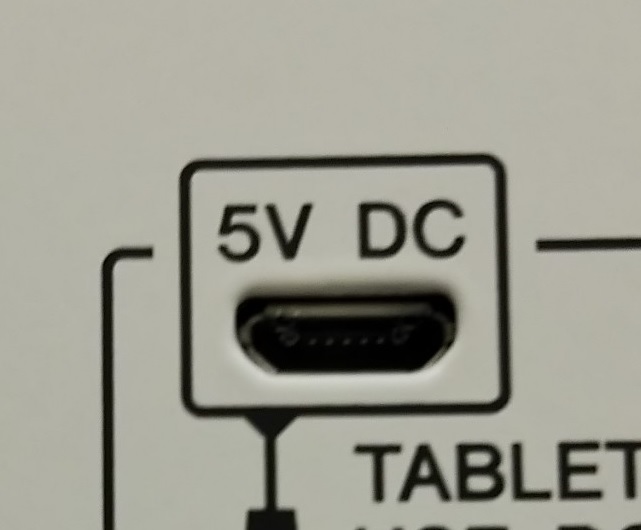 Micro A
Micro A  Micro B
Micro B
USB Type C
最近お見掛けするケースが増えているのがこの形。今やすっかりメジャーな規格となりました。
USB3.1以上に対応した形で、コネクタ部分に上下の区別がないため、差し込み方向を間違える心配がありません。
伝送速度も非常に速くなってきており、現在のAndroid端末でもほぼすべてに採用されている端子です。

進化し続けるUSBの伝送速度
そして伝送速度も進化し続けています。
およそ20年間で100倍以上速くなっています。
| 規格名 | 最大転送速度 | 供給電流 | 規格策定年 |
| USB1.0 | 12Mbps(Full-Speed) | 500mA | 1996年 |
| USB1.1 | 12Mbps(Full-Speed) | 500mA | 1998年 |
| USB2.0 | 480Mbps(Hight-Speed) | 500mA | 2000年 |
| USB3.0 | 5Gbps(Gen1)(Super-Speed) | 900mA | 2008年 |
| USB3.1 | 10Gbps(Gen2)(Super-Speed) | 900mA | 2013年 |
| USB3.2 | 10Gbps(Gen2×1レーン) | 900mA | 2017年 |
| USB3.2 | 20Gbps(Gen2×2レーン) | 1500mA | 2017年 |
USBの規格には1.1、2.0、3.0があり、数値が大きいほど転送速度も速くなります。 また、下位互換性があるため、規格が異なっていても端子のタイプが同じなら接続はできますが、その場合は、下位の規格に速度を合わせて通信を行います。
(図:2.0と3.0の違い)

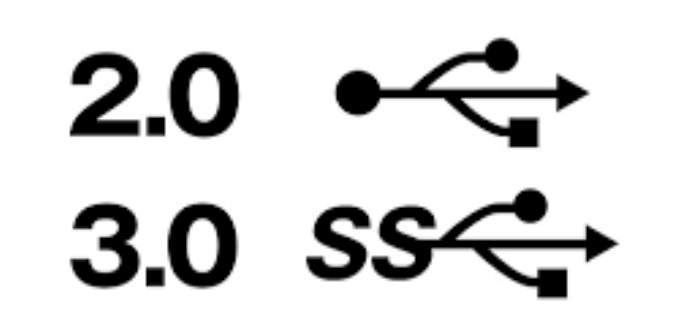 数字はUSBのバージョンを示していて、ロゴはUSBを表しています。
数字はUSBのバージョンを示していて、ロゴはUSBを表しています。
3.0は“Super-Speed”と名称が付けられているので、ロゴの前に“Super-Speed”のSSという頭文字がついています。
文字通り、伝送速度が高速化されています。
さらに、USB3.0以降3.1,3.2….と細かくアップデートが行われました。3.1,3.2は主に3.0の伝送速度に対するマイナーなアップデートという形で登場しました。
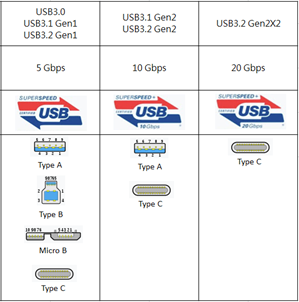
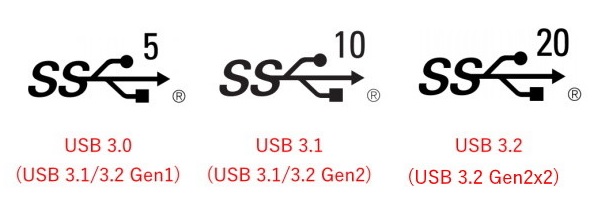 USB3.1,3.2のロゴに記入してある数字は伝送速度を表しており、「5」は5Gb/sの意味し、「10」は10Gb/s、「20」は20Gb/sの伝送速度を表しています。
USB3.1,3.2のロゴに記入してある数字は伝送速度を表しており、「5」は5Gb/sの意味し、「10」は10Gb/s、「20」は20Gb/sの伝送速度を表しています。
次世代規格USB4の登場
そして、USBテクノロジーの次の進歩は、USB4になります。2019年8月にバージョン1.0が公開されました。
40Gbpsのデータ転送速度とThunderbolt 3との互換性を提供し、USB-Cコネクタのみを使用します。
伝送速度の速さもさることながら、給電・データ伝送・映像出力 がこれまでは別々のケーブルで役割分担していたものが、これ一本に集約することができます。
また、これまでのUSBの名称を継承せず「USB4」という名称に決定した理由は、これまでのUSB規格とは異なること、そして以前の規格がバージョンアップする際の名称変更による混乱を避ける為だといわれています。
従来規格のような「USB 4.x」といった書き方はされなくなるという事です。
(USB4の主なロゴ)
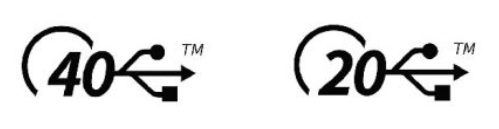
USB4の登場で混沌したケーブルの種類が1本に収束する?
Type-Cに統一される可能性が高いUSB4対応製品同士をUSB4ケーブルで接続する事によって、今まで数本のケーブルを端子同士でつないでいたものが、ケーブル1本で電源供給をしながらディスプレイに映し、動画ファイルなどのデータを同時にやり取りできるようになるそうです。
机周りがいろんなケーブルでゴチャゴチャになっている・・・というような悩みからも解放されるかもしれませんね。
このように、パソコンやスマートフォンなどの周辺機器の規格も日々進化しています。そんな進化にも対応した機器のレンタルや使い方のサポートなど、ププルはニーズにあったサービスをご提供しております。
ぜひププルのサービスを体感してみてください。






コメント